Tin tức
Hướng Dẫn 6+ Cách Tải Nhạc Chuông Cho IPhone Siêu Dễ Dàng
Sử dụng nhạc chuông điện thoại là một trong những cách thức thể hiện cá tính độc đáo của mỗi người. Những bản nhạc chuông được thiết kế dành riêng cho iPhone luôn được đông đảo người dùng yêu thích sử dụng. Nó đã để lại ấn tượng không dễ quên cho người nghe. Dưới đây Htcwildfire.com.vn sẽ bật mí 6+ cách tải nhạc chuông cho iPhone siêu dễ dàng nếu bạn muốn sự mới lạ cho “dế yêu” của mình.
Lợi ích khi cài đặt nhạc chuông cho iPhone
Nhạc chuông cho điện thoại iPhone được người dùng thiết lập tùy thuộc vào mục đích sử dụng khác nhau. Dù sử dụng vào mục đích nào thì việc cài đặt nhạc chuông cho iPhone cũng mang đến rất nhiều hữu ích. Cụ thể như sau:
Dễ dàng phân biệt chuông điện thoại với mọi người
Hầu hết người dùng iPhone thường chỉ dùng nhạc chuông bằng những bài nhạc mặc định trong thiết bị. Điều này sẽ làm cho người dùng khó phân biệt tiếng chuông điện thoại của mình với người khác.

Nếu chuông điện thoại giống nhau sẽ gây ra tình huống bối rối khi mọi người sẽ cùng tìm điện thoại. Vậy nên, hãy sử dụng một bản nhạc chuông độc đáo dành riêng cho bản thân để phân biệt tiếng chuông iPhone của mình với mọi người xung quanh được dễ dàng hơn.
Tạo cảm giác tinh thần được thư giãn, thoải mái hơn
Những bản nhạc chuông được cài đặt theo ý thích của mỗi người có thể giúp sức khỏe tinh thần gia tăng. Khi có cuộc gọi đến, những bản nhạc chuông có thể giúp bạn cảm thấy thoải mái và dễ chịu hơn khi phù hợp với sở thích của bạn.
Cá tính và tâm trạng của bản thân được thể hiện rõ ràng
Giai điệu và ý nghĩa riêng biệt của mỗi bài nhạc có thể biểu đạt được tâm trạng hiện tại của người dùng. Vậy nên, một bản nhạc chuông hay cũng thể hiện sở thích, tâm trạng và cá tính của cá nhân người dùng.
4+ cách tải nhạc chuông cho iPhone bằng điện thoại
Tải nhạc chuông cho iPhone bằng điện thoại vô cùng đơn giản nếu bạn áp dụng 4+ phương pháp sau đây:
#1. Cách tải nhạc chuông cho điện thoại iPhone qua phần mềm iTunes
Chi tiết cách tải nhạc chuông iPhone bằng iTunes như sau:
- Bước 1: Khởi chạy app iTunes Store đã cài đặt trên iPhone.
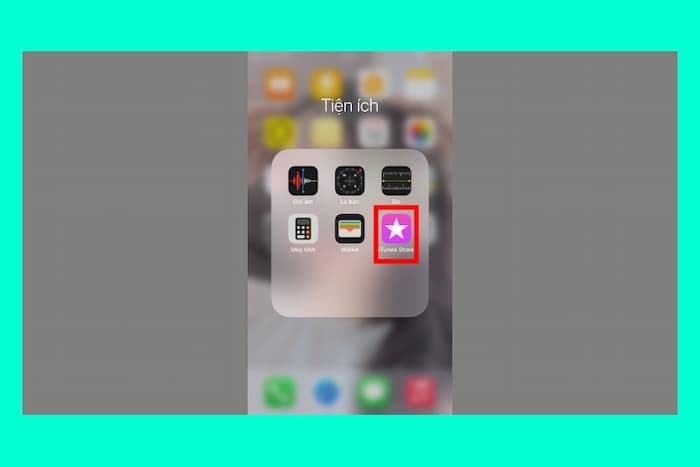
- Bước 2: Tìm kiếm và lựa chọn bài hát phù hợp rồi thanh toán chi phí qua các loại thẻ tín dụng hoặc ứng dụng Ví Momo được tích hợp.
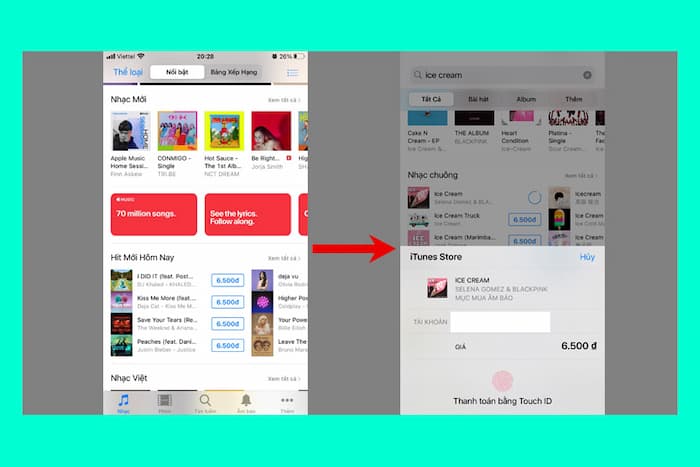
- Bước 3: Vào Cài đặt và nhấn chọn mục Âm thanh.
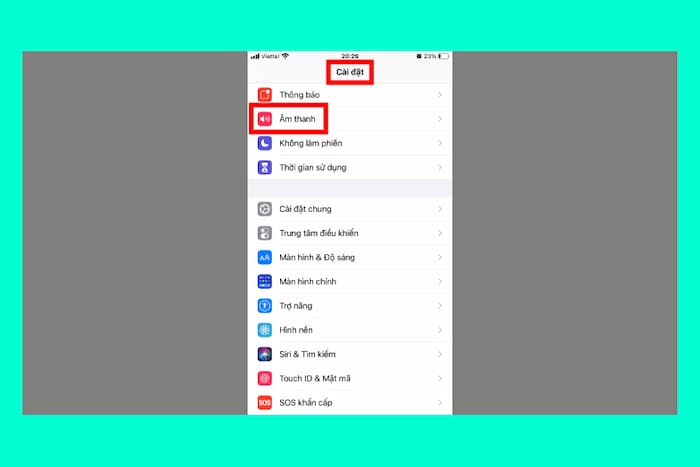
- Bước 4: Tiếp tục nhấn chọn vào mục Nhạc chuông rồi lựa chọn bài hát vừa tải về ở bước bên trên để hoàn thành quá trình tải và cài đặt nhạc chuông ở iPhone.
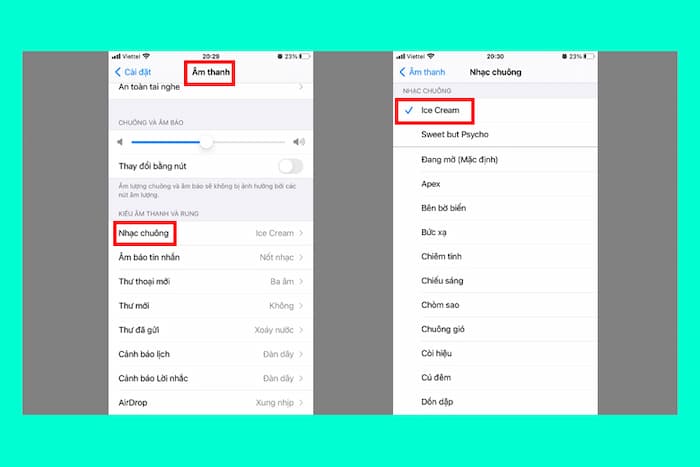
#2. Cách tải nhạc chuông cho iPhone bằng phần mềm 3uTools
Dưới đây là hướng dẫn các bước chi tiết về cách tải nhạc này:
- Bước 1: Liên kết điện thoại với máy tính đã được cài đặt 3uTools.
- Bước 2: Nhấn chọn Make Ringtone để chuẩn bị cài nhạc chuông cho điện thoại iPhone.
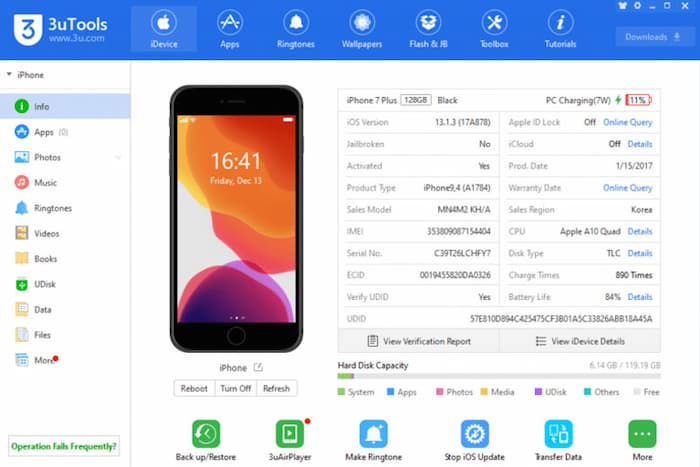
- Bước 3: Mở bài nhạc bạn muốn sử dụng để cài nhạc chuông cho điện thoại iPhone đang dùng.
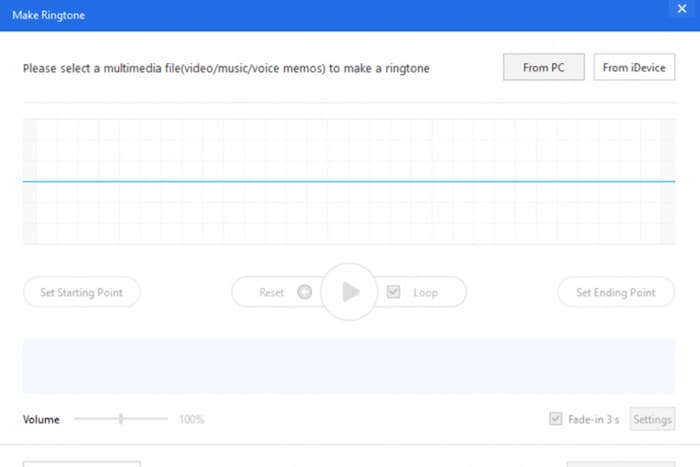
- Bước 4: Lựa chọn đoạn nhạc vừa đủ trong bài muốn cài nhạc chuông rồi ấn Generate Ringtone.
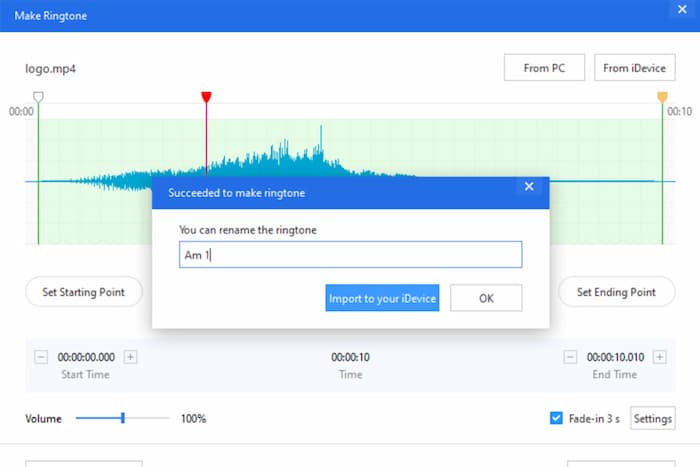
- Bước 5: Sau đó bạn sẽ có 2 sự lựa chọn được iPhone đưa ra:
- Nếu nhu cầu của bạn là chép trực tiếp đoạn nhạc vừa tạo vào iPhone của mình thì nhấn chọn Import to iDevice.
- Nếu chỉ muốn lưu lại chứ không chuyển đoạn nhạc vào điện thoại thì ấn vào nút OK để hoàn tất quá trình cài nhạc.
#3. Cách thức tải nhạc chuông về iCloud iPhone qua Documents
Cách thức tải nhạc này có thể thành công với các bước đơn giản như sau:
- Bước 1: Tải và cài đặt ứng dụng Documents về iPhone. Sau đó khởi chạy ứng dụng vừa tải xuống.
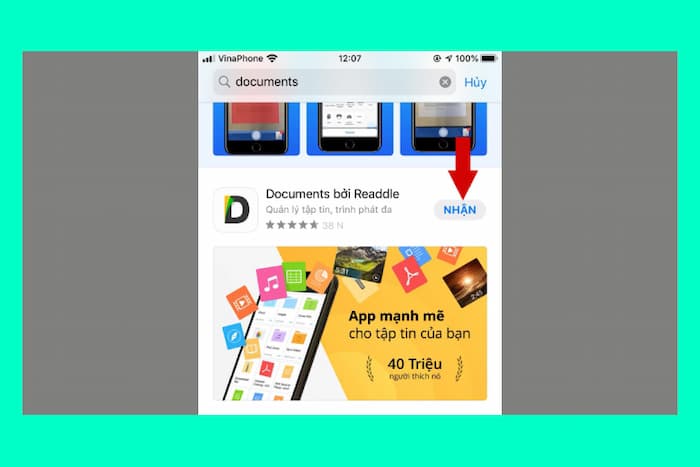
- Bước 2: Nhấn vào biểu tượng hình La bàn nằm ở góc phải dưới màn hình. Tiếp tục vuốt qua trái để nhập đường link của website cần tải bài hát về trên thanh Đến địa chỉ nằm ở trên.
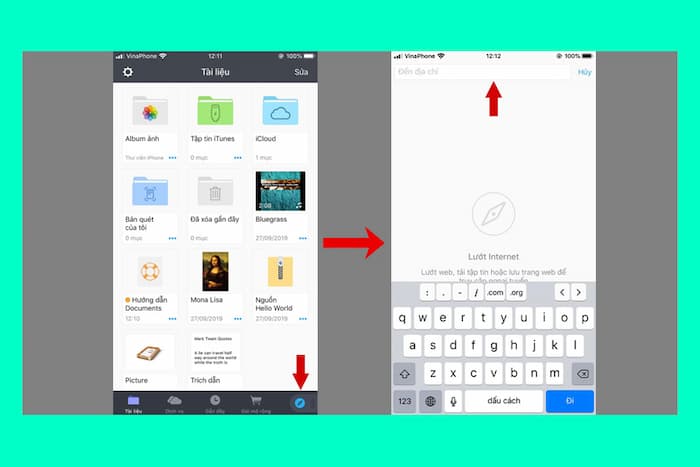
- Bước 3: Điền tên bài hát trên thanh vừa tìm kiếm rồi nhấn chọn nút Download. Sau đó lựa chọn chất lượng của bài nhạc theo nhu cầu cá nhân rồi nhấn Tải về. Bạn có thể sửa lại tên bài nhạc rồi nhấn vào nút Xong để tiến hành download. Bài hát vừa tải xuống sẽ được lưu trong iCloud của iPhone.
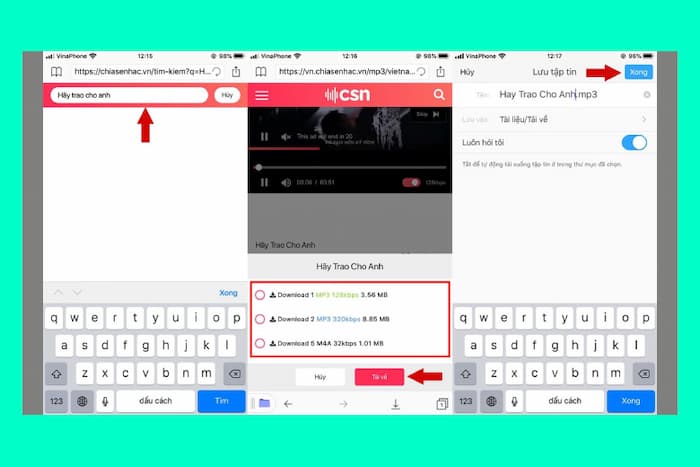
#4. Cách tải nhạc chuông cho iPhone bằng GarageBand
Cách tải nhạc chuông cho iPhone bằng GarageBand được thực hiện đơn giản như sau
- Bước 1: Truy cập vào Appstore của iPhone để tải về phần mềm GarageBand.
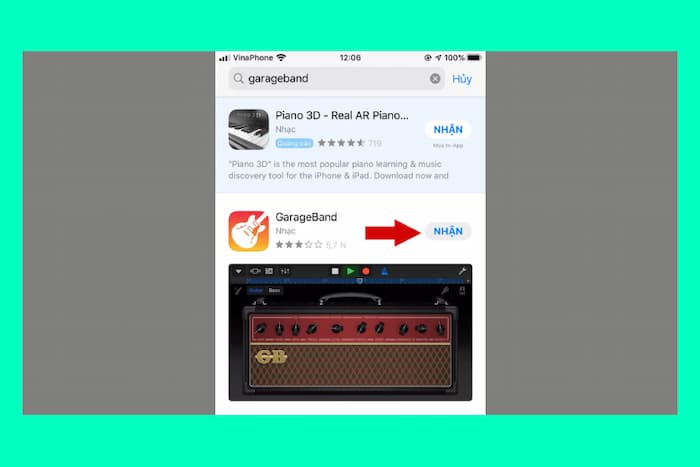
- Bước 2: Khởi chạy ứng dụng GarageBand rồi vuốt sang bên phải để hiện ra mục Bộ thu âm thanh và nhấn vào đó.
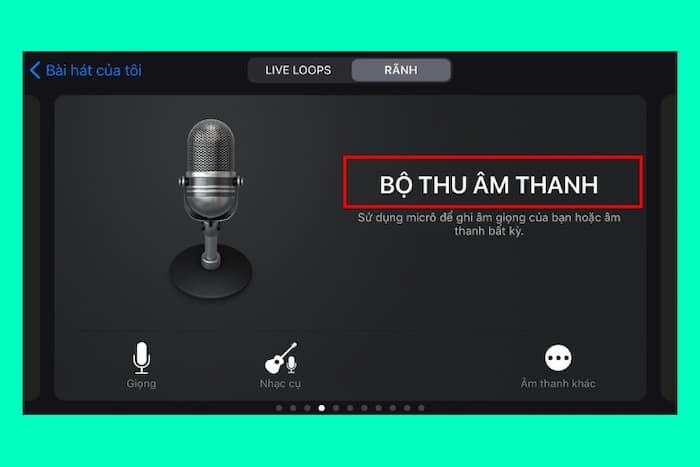
- Bước 3: Tìm và nhấn chọn vào phần biểu tượng có 3 gạch đứt ở góc trái trên màn hình. Sau đó nhấn chọn biểu tượng Loop ở bên phải phía trên màn hình.
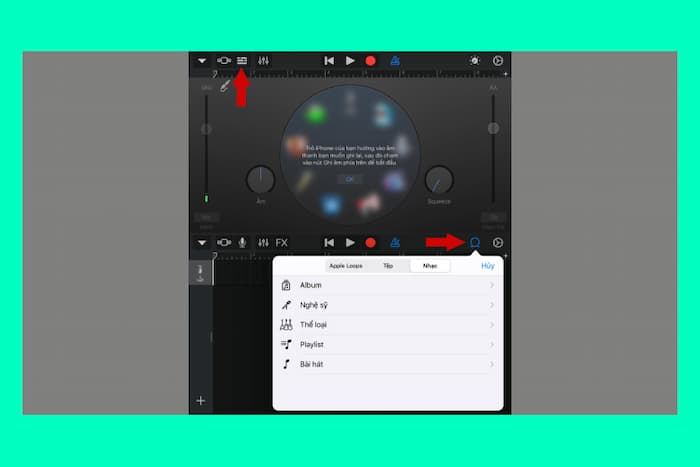
- Bước 4: Chọn vào tên của bài nhạc muốn cài làm nhạc chuông.
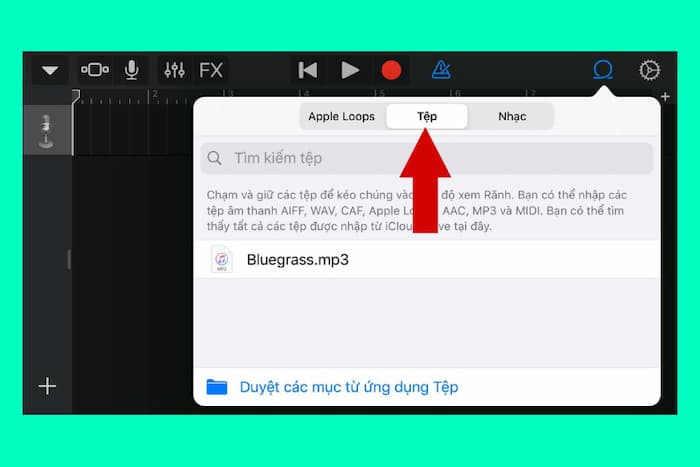
- Bước 5: Nhấn giữ file âm thanh rồi kéo thả sang bên trái để chỉnh sửa, cắt ghép bài nhạc.
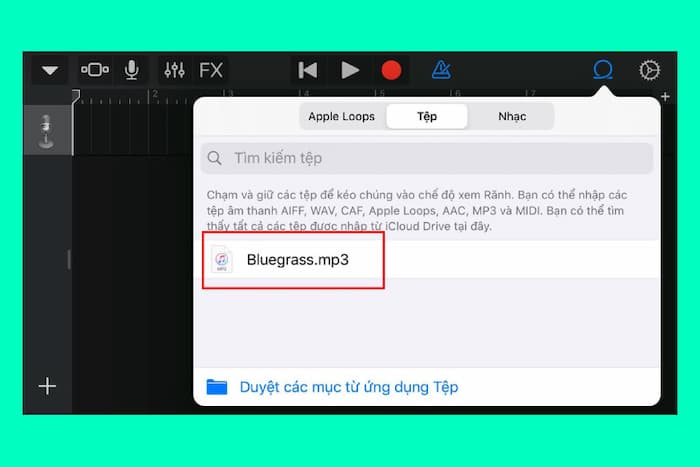
- Bước 6: Lựa chọn đoạn nhạc hay trong bài hát để làm nhạc chuông bằng cách kéo 2 đầu mút ở 2 đầu của toàn bộ bài nhạc.
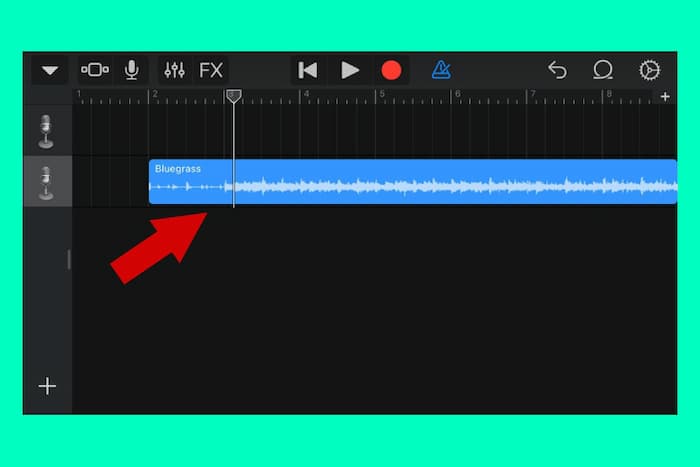
- Bước 7: Nhấn chọn vào biểu tượng hình tam giác chỉ xuống dưới và ấn vào nút Bài hát của tôi để lưu lại bản nhạc đó.
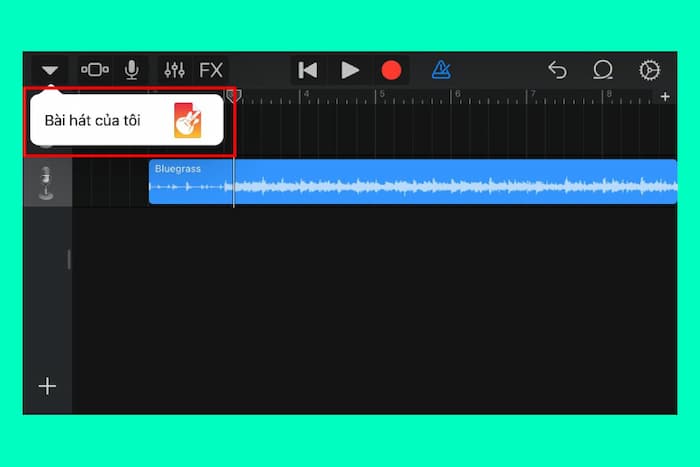
- Bước 8: Ấn giữ vào bài hát vừa lưu rồi nhấn vào nút Chia sẻ.
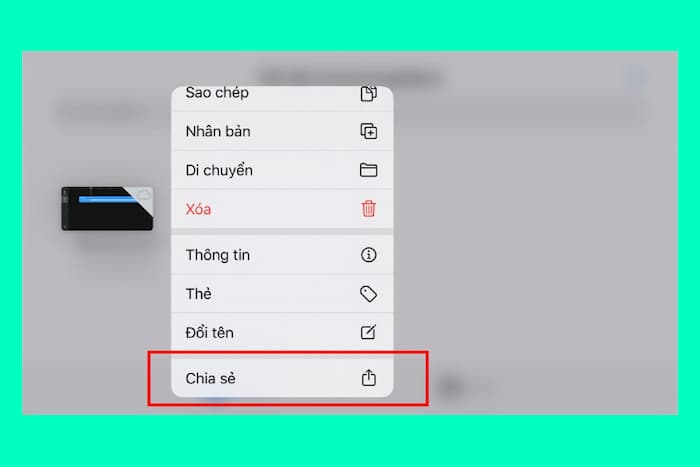
- Bước 9: Kế tiếp, hãy chọn ô Nhạc chuông rồi nhấn chọn nút Xuất để hoàn thành các bước.
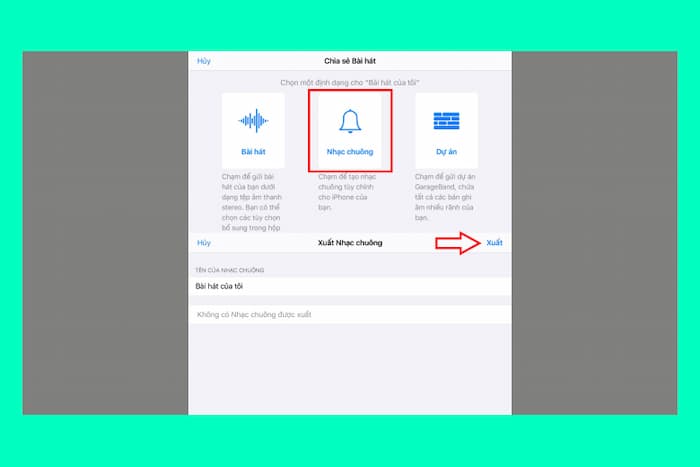
2+ cách tải nhạc chuông về iPhone bằng máy tính
Bên cạnh cách tải nhạc chuông cho iPhone bằng điện thoại, chúng tôi cũng cập nhật cho bạn 2+ cách tải đơn giản bằng máy tính như sau:
#1. Sử dụng phần mềm iTunes trên máy tính
Để thực hiện theo phương pháp này thì bạn chỉ cần làm theo các bước hướng dẫn bên dưới:
- Bước 1: Cài đặt iTunes trên máy tính đang sử dụng rồi kết nối với điện thoại iPhone bằng dây cáp. Sau đó khởi động iTunes và nhấn vào mục Nhạc. Tiếp tục nhấn chọn vào Thư viện.
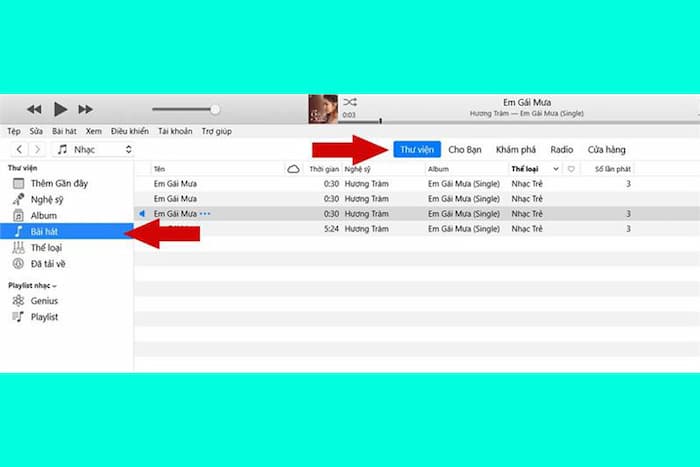
- Bước 2: Nhấn vào mục File ở góc trên bên trái màn hình rồi chọn Add File to Library để thêm vào các bài hát ưa thích.
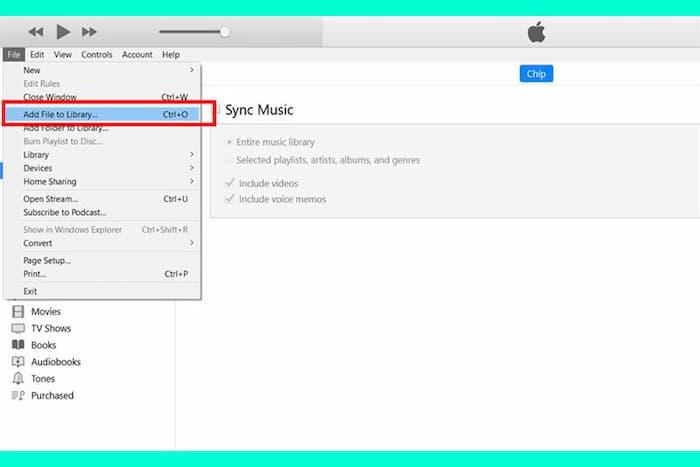
- Bước 3: Nhấn chuột phải vào bài hát cần chọn làm nhạc chuông. Sau đó tiếp tục nhấn vào nút Song Info để lấy thông tin.
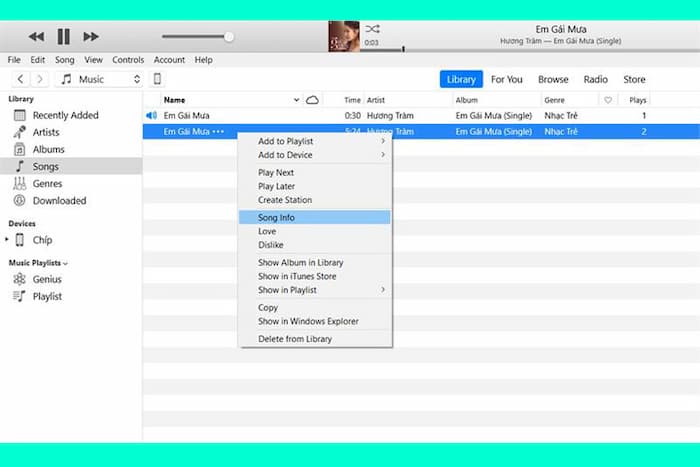
- Bước 4: Tiếp tục nhấn vào ô Options để lựa chọn một đoạn nhạc trong bài hát dài 30 giây. Sau đó nhấn vào nút OK sau khi đã hoàn tất quá trình cài đặt này.
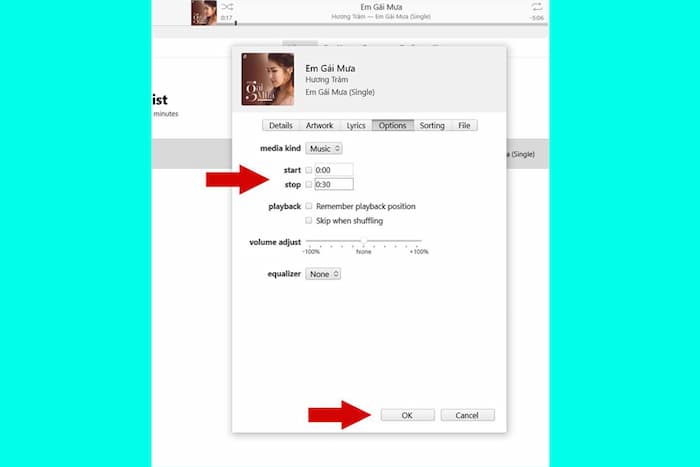
- Bước 5: Tại giao diện chính của iTunes, nhấn chọn vào File rồi nhấn nút Convert. Tiếp tục chọn vào phần Create AAC Version.
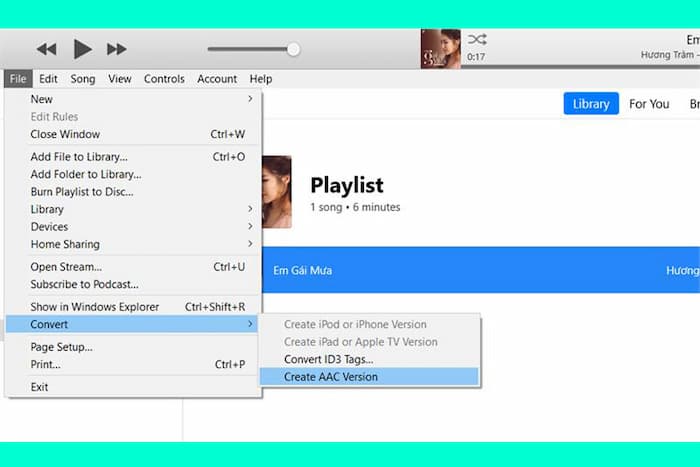
- Bước 6: Nhấn chuột phải vào đoạn nhạc vừa cắt rồi chọn tiếp mục Show in Windows Explorer trong Windows Explorer để chuyển nhạc chuông vào trong thư mục trên máy tính.
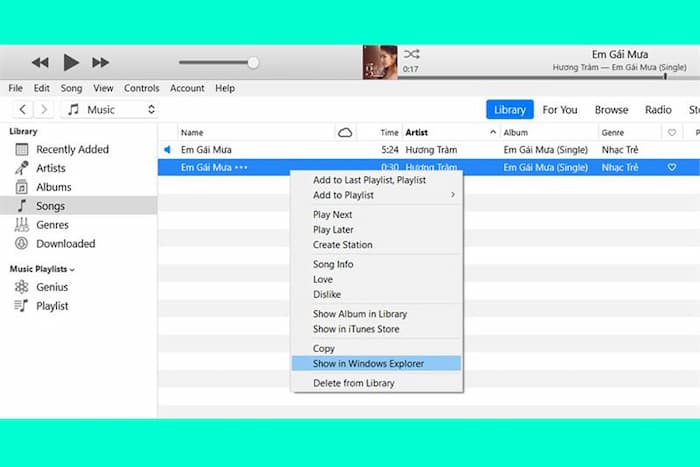
- Bước 7: File nhạc mới tạo xong sẽ có đuôi .m4a nên cần chuyển sang định dạng .m4r để tương thích với iPhone.
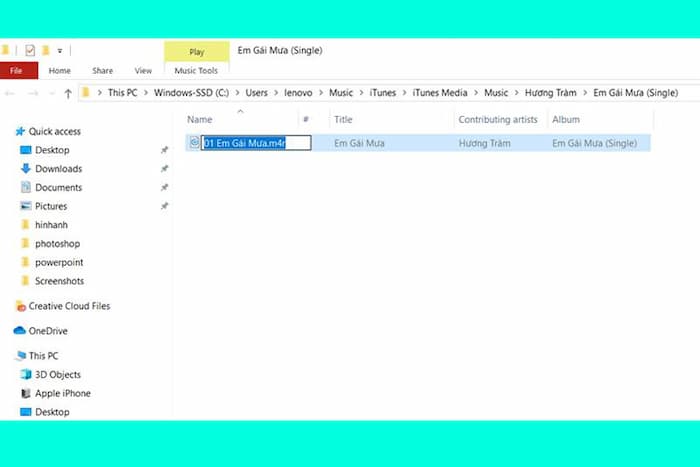
- Bước 8: Liên kết iPhone và iTunes thông qua cáp sạc rồi nhấn chọn vào biểu tượng có hình iPhone trên iTunes.
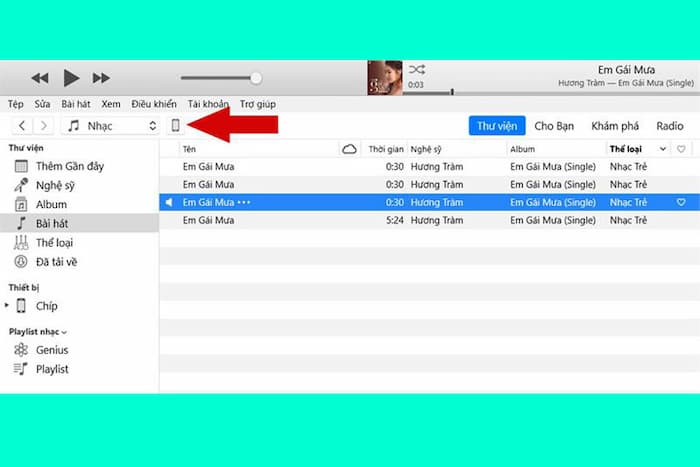
- Bước 9: Nhấn chọn phần Âm báo rồi chọn nhạc chuông. Bạn tiếp tục nhấn vào nút Đồng bộ hóa và chờ giây lát cho quá trình đồng bộ hoàn thành rồi mới rút dây cáp.
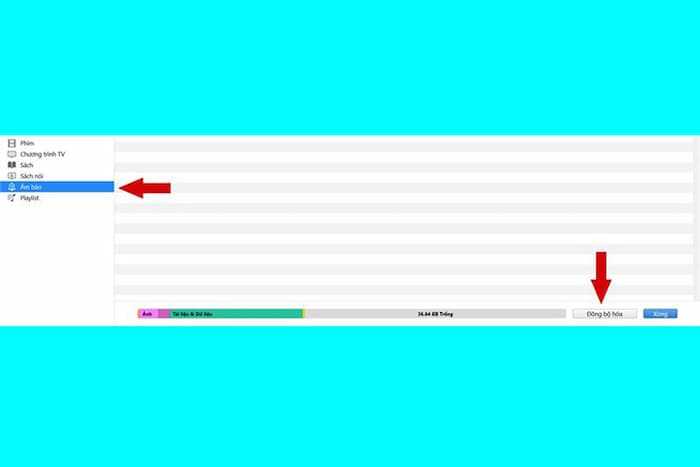
- Bước 10: Truy cập vào Cài đặt trên điện thoại iPhone rồi chọn vào mục Âm thanh. Sau đó đi đến mục Nhạc chuông và chọn vào bài hát vừa được tạo.

#2. Dùng phần mềm iTools
Các bước thực hiện sau đây sẽ giúp bạn đơn giản hơn khi tải nhạc chuông cho iPhone trên máy tính:
- Bước 1: Tải ứng dụng iTools 4 về máy tính và kết nối với iPhone bằng dây cáp.
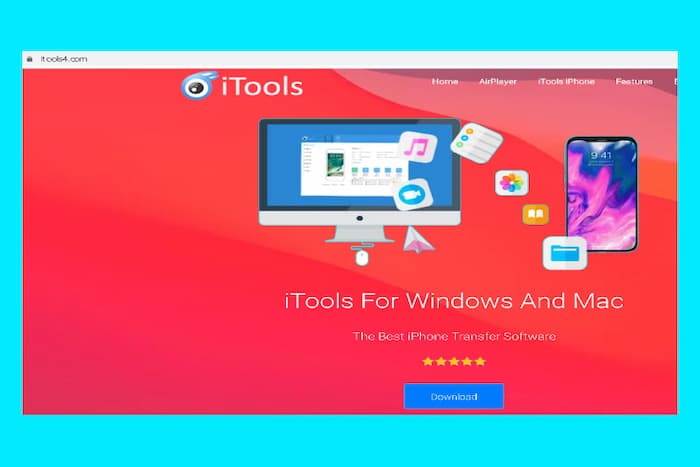
- Bước 2: Sau đó nhấn chọn vào phần Ringtone Maker.
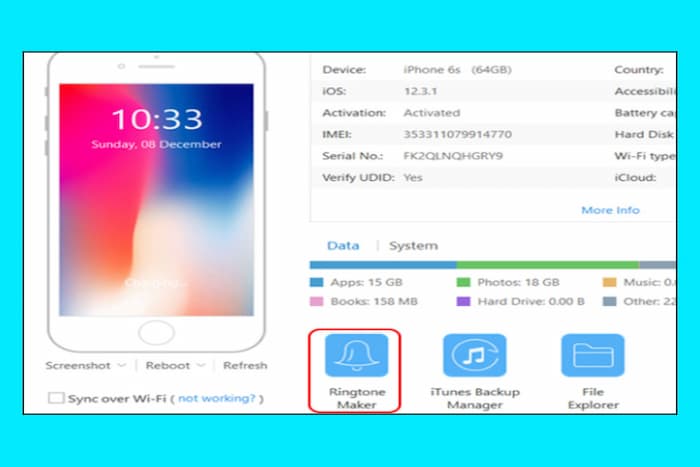
- Bước 3: Tiếp theo, nhấn vào nút Local Music để dùng các bài hát hiện đang có trên máy tính.
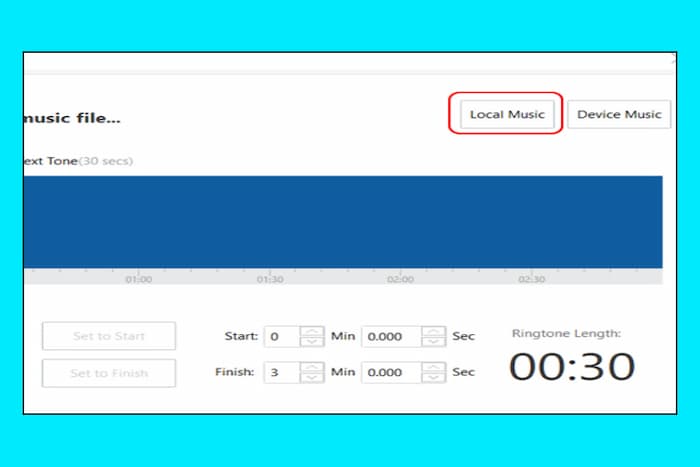
- Bước 4: Lựa chọn bản nhạc muốn dùng để cài nhạc chuông cho iPhone rồi nhấn chọn Open.
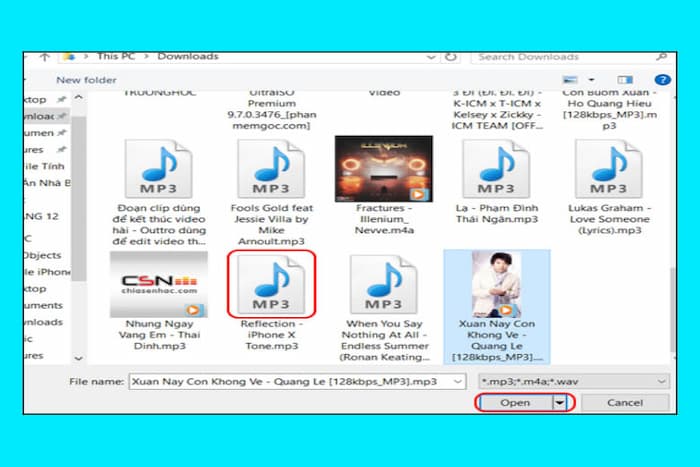
- Bước 5: Lựa chọn thời gian bắt đầu và kết thúc đoạn nhạc tại mục Set to Start và Set to Finish. Cuối cùng, hãy nhấn chọn vào Save to Device để lưu chúng vào iPhone.
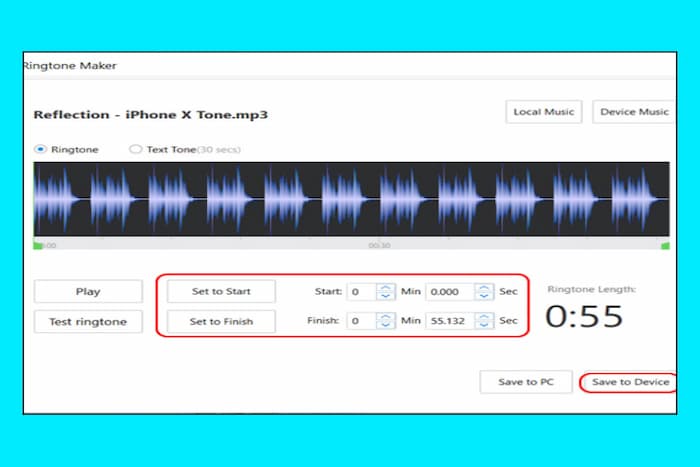
Trên đây là 6+ cách tải nhạc chuông cho iPhone vô cùng đơn giản và dễ dàng mà ai cũng có thể thực hiện được. Hãy áp dụng các bước hướng dẫn mà Htcwildfire.com.vn chia sẻ trong bài viết trên để sở hữu bản nhạc chuông độc đáo của riêng mình.
Xem thêm:

Very interesting info!Perfect just what I was searching for!Blog range
stromectol 3mg online – buy tegretol without a prescription carbamazepine where to buy
Can you be more specific about the content of your article? After reading it, I still have some doubts. Hope you can help me.
isotretinoin 10mg sale – order accutane 20mg online cheap zyvox pills
buy amoxil cheap – how to get amoxil without a prescription buy cheap generic combivent
Thank you for your sharing. I am worried that I lack creative ideas. It is your article that makes me full of hope. Thank you. But, I have a question, can you help me?
Thank you for your sharing. I am worried that I lack creative ideas. It is your article that makes me full of hope. Thank you. But, I have a question, can you help me?
azithromycin brand – bystolic 5mg usa purchase bystolic sale
The Best Premium IPTV Service WorldWide!
omnacortil where to buy – generic azithromycin 500mg order progesterone 100mg generic
Wow! This can be one particular of the most useful blogs We have ever arrive across on this subject. Actually Great. I am also a specialist in this topic therefore I can understand your effort.
Your article helped me a lot, is there any more related content? Thanks!
buy neurontin for sale – buy neurontin 600mg sale buy itraconazole pills for sale
Thank you, I’ve recently been searching for info approximately this topic for ages and yours is the best I have found out till now. But, what concerning the bottom line? Are you sure about the source?
cost lasix – betamethasone creams3 betnovate 20 gm cream
Thank you a lot for providing individuals with an exceptionally pleasant chance to check tips from this website. It is always so pleasurable plus jam-packed with a good time for me personally and my office peers to visit your website at the very least three times in 7 days to learn the latest guidance you have. And of course, we’re certainly contented with the exceptional points served by you. Certain two ideas in this post are really the most beneficial we have ever had.
order augmentin 1000mg online – nizoral uk duloxetine brand
Thanks for sharing superb informations. Your web site is so cool. I am impressed by the details that you have on this site. It reveals how nicely you perceive this subject. Bookmarked this website page, will come back for more articles. You, my friend, ROCK! I found simply the info I already searched everywhere and simply couldn’t come across. What a perfect website.
buy doxycycline – glucotrol 10mg generic glucotrol for sale
Thanks for sharing. I read many of your blog posts, cool, your blog is very good.
I don’t even know how I ended up here, but I thought this post was great. I do not know who you are but certainly you’re going to a famous blogger if you aren’t already 😉 Cheers!
buy amoxiclav online cheap – amoxiclav online buy buy cymbalta tablets
purchase rybelsus – levitra buy online buy cyproheptadine pills for sale
buy tizanidine online – hydroxychloroquine order online hydrochlorothiazide usa
Your point of view caught my eye and was very interesting. Thanks. I have a question for you.
us cialis sales – tadalafil 5mg over the counter order sildenafil 100mg without prescription
Thank you for your sharing. I am worried that I lack creative ideas. It is your article that makes me full of hope. Thank you. But, I have a question, can you help me?
viagra 50mg over the counter – buy tadalafil 20mg without prescription tadalafil 20mg pills
Your point of view caught my eye and was very interesting. Thanks. I have a question for you. https://accounts.binance.com/de-CH/register?ref=UM6SMJM3
lipitor 20mg sale – amlodipine 5mg tablet buy lisinopril pill
order cenforce sale – cost glucophage buy metformin 1000mg sale
buy cheap omeprazole – buy metoprolol tablets atenolol 100mg cost
Thank you for your sharing. I am worried that I lack creative ideas. It is your article that makes me full of hope. Thank you. But, I have a question, can you help me?
buy methylprednisolone 4mg online – buy lyrica tablets buy triamcinolone tablets
buy desloratadine 5mg online cheap – clarinex without prescription dapoxetine price
buy misoprostol for sale – misoprostol canada diltiazem 180mg without prescription
acyclovir online order – crestor 20mg pills rosuvastatin 10mg ca
domperidone cost – buy flexeril pills for sale cyclobenzaprine for sale
purchase motilium online – brand tetracycline 500mg cyclobenzaprine ca
inderal brand – order inderal without prescription methotrexate 5mg pill
Your article helped me a lot, is there any more related content? Thanks!
Thanks for sharing. I read many of your blog posts, cool, your blog is very good.
brand coumadin 5mg – order reglan 10mg online buy losartan 50mg sale
order levofloxacin 250mg – order ranitidine 300mg pill order ranitidine 150mg sale
order nexium 20mg – nexium 20mg canada order imitrex 25mg without prescription